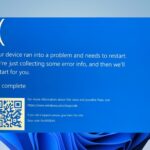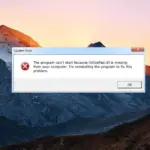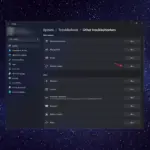- Los usuarios de Windows tienen Microsoft Office como aplicación predeterminada en sus computadoras.
- Los usuarios de MacOs suelen trabajar con documentos en Apple Pages.
- Le mostraremos cómo usar archivos .pages en Microsoft Office convirtiéndolos a formato DOC.
La mayoría de los usuarios de Windows que forman parte de un entorno laboral o educativo probablemente estén muy familiarizados con el conjunto de programas de Microsoft Office.
Estos incluyen editores de texto, hojas de cálculo, creadores de presentaciones y más.
Por otro lado, también tienes usuarios que usan macOS. Si bien los usuarios de macOS también pueden usar los programas de Microsoft Office, muchos todavía prefieren su propio software dedicado.
Por ejemplo, la versión macOS de Microsoft Word es Apple Pages.
Dado lo populares que son los dos programas, no hace falta decir que en algún momento alguien puede querer convertir entre el formato de un programa y el del otro.
Es precisamente por eso que hemos creado esta guía paso a paso para que podamos mostrarle cómo puede convertir un documento de Apple Pages en un documento de Microsoft Word.
¿Cómo puedo convertir páginas de Apple en documentos de Word?
Los archivos de Apple Pages se pueden convertir fácilmente al formato DOC o DOCX a través de la configuración integrada de la aplicación Pages. Todo lo que necesita hacer es abrir el archivo en Pages y exportarlo como un documento de Word.
1. Abra un .páginas archivo en páginas de Apple.
2. Ir a Archivo.
3. Seleccione Exportar. Verás múltiples opciones disponibles.
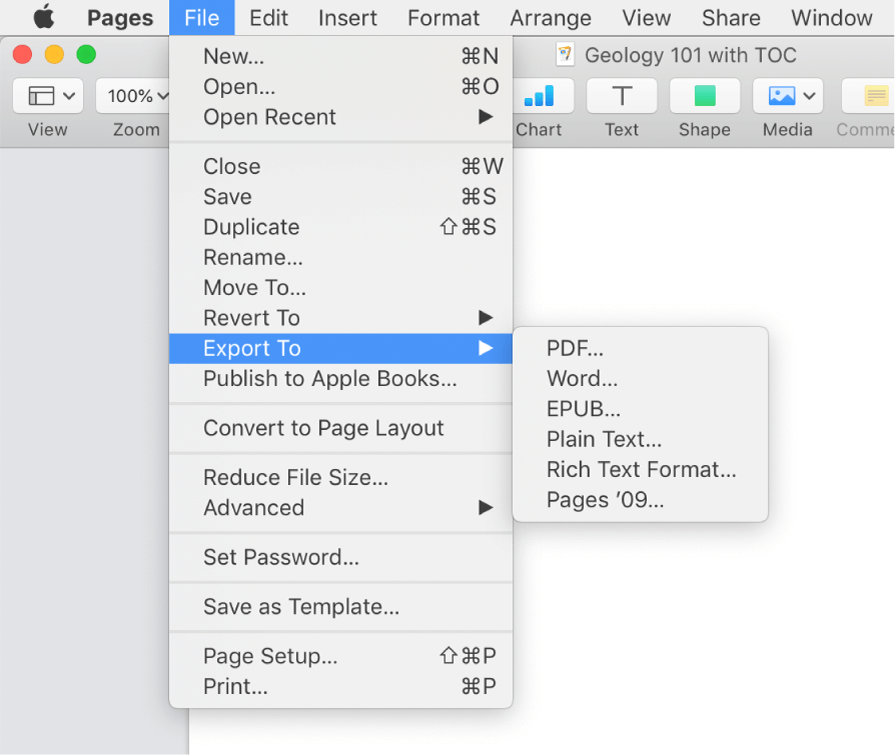
4. Elige Palabra.
5. Haga clic en Próximo.
6. Seleccione la ubicación de exportación para el nuevo documento de Word.
7. Haga clic en Exportar para iniciar la conversión.
Otras configuraciones que puede elegir al exportar
Normalmente, la pestaña Word se selecciona automáticamente en la Exporte su documento caja de diálogo. Esto se debe principalmente a que hay varios otros formatos a los que también puede exportar su documento.
Si desea guardar el documento en una versión específica de Word, puede seleccionar la Opciones avanzadas.
Esto le permitirá especificar si desea exportar el documento como:
- A .docx expediente
- A .doc expediente
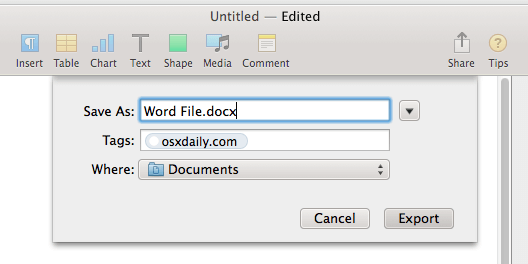
Más aún, aquellos de ustedes que quieran proteger con contraseña el archivo resultante pueden verificar el Solicitar contraseña para abrir casilla de verificación
Siguiendo estos pasos, debería poder transformar fácilmente un archivo .pages en un archivo .doc o .docx.
Sin embargo, tenga en cuenta que dados los diferentes formatos, puede haber inconsistencias en términos de fuentes y símbolos especiales utilizados.
Ahí es cuando se le pedirá que reemplace las fuentes que faltan con las que ya posee. Aparte de este inconveniente menor, el proceso de conversión debería funcionar sin problemas.
¿Prefieres usar páginas o Microsoft Word como editor de texto? Háganos saber cuál prefiere y por qué en la sección de comentarios a continuación.